windows输入法切换快捷键设置 Win10输入法切换快捷键Shift修改方法
Win10系统的输入法切换快捷键默认是Win键+空格键,但是有时候我们可能需要修改这个快捷键,比如将Shift键设置为输入法切换快捷键,那么如何进行设置呢?接下来我将向大家介绍Win10系统下修改输入法切换快捷键的方法。
方法如下:
1. 首先,要知道Windows的输入方式有输入法/非输入法之分。
非输入法就是系统默认的英文输入方式,输入法就是微软根据使用者的不同而设置的不同输入方式,毕竟全球这么多种语言,自然各不相同。所以有输入法/非输入法切换的快捷键。
因为Windows自带的中文输入法是渣渣,大家都知道的。所以我们有了许多的中文输入法,自然就有了不同中文输入法之间切换快捷键。
我们设置快捷键就是要解决这两个问题。并禁用shift键。
2.第一:输入法/非输入法快捷键设置
我们先左下角Windows开始菜单右键选择进入控制面板,选择时钟、语言和区域。进入语言,然后点解左侧高级设置。再点击更改语言栏快捷设置,然后选中输入法/非如输入切换并点击更改按键顺序,再新弹出的窗口中选择启用按键顺序,改成我们习惯的Ctrl加空格键。应用、保存。
这一步解决的是输入法/非输入快捷键设置。
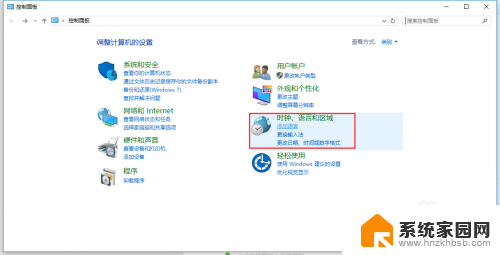
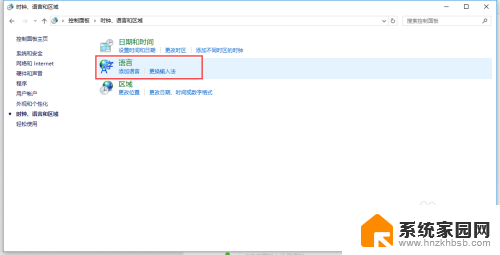
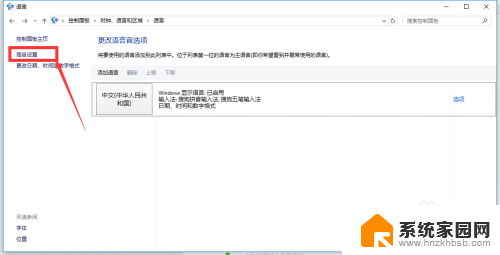
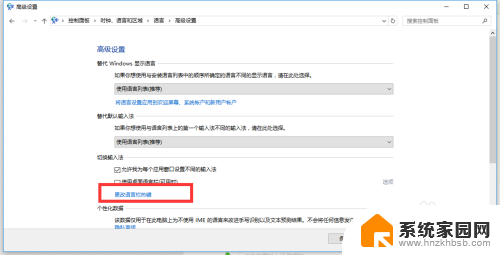
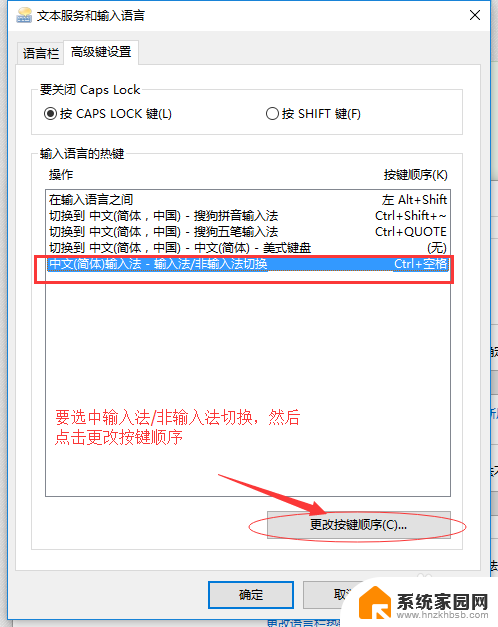
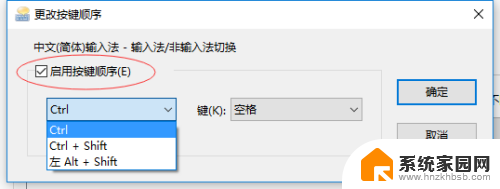
3.第二:输入法之间的切换快捷键设置
选中在输入法之间并点击更改按键顺序,将切换输入语言与切换键盘布局设置好, 注意必须要两个都分配。否则会用不了快捷键!应用、保存。
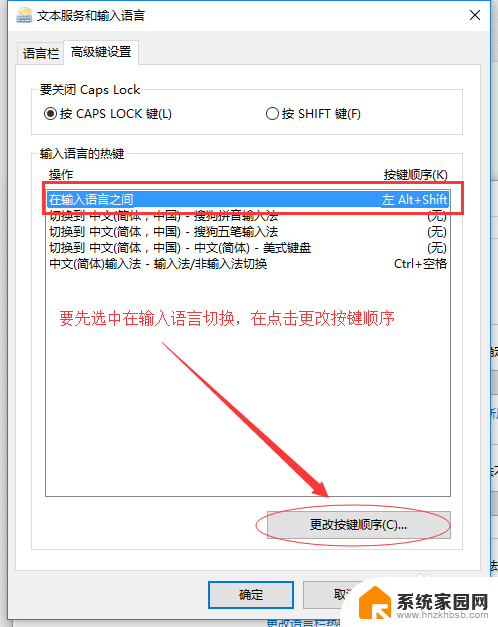
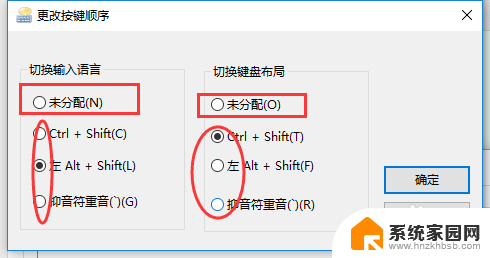
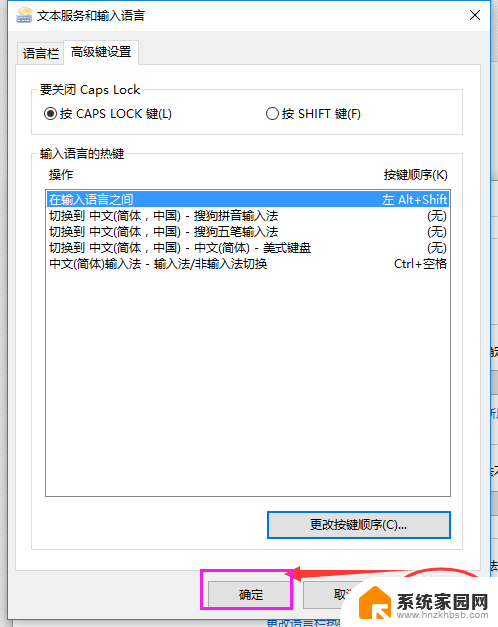
4.第三:禁用shift键。
很无奈,微软渣渣中文输入法。所以要禁用shift键只能使用其他有这个功能的输入法了,我试的是搜狗拼音和搜狗五笔均有此功能,在软件里面设置不用shift键就OK了。其它的应该也可以。
然后删除掉微软渣渣输入法!OK!搞定!
按图设置之后Ctrl+空格是输入法非输入法切换,Ctrl+shift是输入法之间切换。
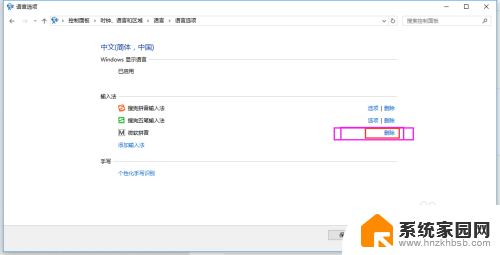
5.最后
点个赞啊
感谢你的支持
以上就是windows输入法切换快捷键设置的全部内容,有出现这种现象的小伙伴不妨根据小编的方法来解决吧,希望能够对大家有所帮助。
windows输入法切换快捷键设置 Win10输入法切换快捷键Shift修改方法相关教程
- 电脑切换输入法快捷键 win10输入法切换快捷键自定义设置
- win10改输入法切换键 win10输入法切换快捷键设置指南
- 切换拼音快捷键 win10输入法切换快捷键设置方法
- 调整输入法快捷键 win10输入法切换快捷键设置教程
- win输入法切换 win10输入法切换快捷键自定义设置
- 微软输入法切换全角半角快捷键 WIN10自带输入法全/半角切换快捷键设置步骤
- 旧版win10设置输入法切换 Win10输入法快捷键大全
- 简体转繁体快捷键 Win10自带输入法简繁体切换快捷键设置
- 微软输入法繁体改简体快捷键 Win10自带输入法简繁体切换快捷键修改步骤
- windows输入法全半角快捷键 如何在WIN10中设置输入法的全/半角切换快捷键
- 电脑网络连上但是不能上网 Win10连接网络显示无法连接但能上网的解决方法
- win10无线网密码怎么看 Win10系统如何查看已连接WiFi密码
- win10开始屏幕图标点击没反应 电脑桌面图标点击无反应
- 蓝牙耳机如何配对电脑 win10笔记本电脑蓝牙耳机配对方法
- win10如何打开windows update 怎样设置win10自动更新功能
- 需要系统管理员权限才能删除 Win10删除文件需要管理员权限怎么办
win10系统教程推荐
- 1 win10和win7怎样共享文件夹 Win10局域网共享问题彻底解决方法
- 2 win10设置桌面图标显示 win10桌面图标显示不全
- 3 电脑怎么看fps值 Win10怎么打开游戏fps显示
- 4 笔记本电脑声音驱动 Win10声卡驱动丢失怎么办
- 5 windows查看激活时间 win10系统激活时间怎么看
- 6 点键盘出现各种窗口 如何解决Win10按键盘弹出意外窗口问题
- 7 电脑屏保在哪里调整 Win10屏保设置教程
- 8 电脑连接外部显示器设置 win10笔记本连接外置显示器方法
- 9 win10右键开始菜单没反应 win10开始按钮右键点击没有反应怎么修复
- 10 win10添加中文简体美式键盘 Win10中文输入法添加美式键盘步骤